Colocar papel na Stack Bypass-C
Se colocar papel manualmente, coloque a pilha no Stack Bypass-C.
Formato standard
Pode selecionar papel standard de série A ou B, ou papel em polegadas.
Formato personalizado
Pode colocar papel de formato não standard (98,4 mm x 148 mm a 330,2 mm x 487,7 mm).
NOTA |
Para obter informações sobre o papel que é possível colocar quando o Long Sheet Tray-B está instalado, consulte "Papel disponível." |
Envelope
No. 10(COM10) (104,7 mm x 241,3 mm), Monarch (98,4 mm x 190,5 mm), DL (110 mm x 220 mm), ISO-C5 (162 mm x 229 mm), Nagagata 3 (120 mm x 235 mm), Yougatanaga 3 (120 mm x 235 mm), Kakugata 2 (240 mm x 332 mm), Formato personalizado (98,4 mm x 148 mm a 330,2 mm x 487,7 mm)
Separadores
Para obter informações sobre como colocar separadores, consulte "Loading Tab Paper."
IMPORTANTE |
Tenha em atenção o seguinte quando utilizar o Stack Bypass-C: Quantidade de papel: De uma folha até cerca de 250 folhas (80 g/m2, pilha com cerca de 27,5 mm de altura) Coloque o papel revestido uma folha de cada vez. É preciso endireitar o papel enrolado ou encaracolado antes de utilizá-lo, para que seja puxado corretamente do Stack Bypass-C. Não pode colocar determinados tipos de papel no Stack Bypass-C. (Consulte "Caution for Paper Curl.") Para obter informações sobre como colocar papel, consulte "Papel disponível." Separe bem as folhas de papel antes de as colocar. O papel fino, reciclado, perfurado e grosso, bem como as etiquetas, as transparências e a película transparente, devem ser cuidadosamente separados antes de serem colocados. Não coloque papel de formatos/tipos diferentes ao mesmo tempo. Especifique corretamente o tipo de papel. Quando imprimir em tipos de papel especiais, tais como papel grosso ou transparências, especifique corretamente o tipo de papel, especialmente se utilizar papel grosso. Se não o fizer, a sua escolha pode prejudicar a qualidade da imagem. Além disso, a unidade de fixação pode ficar suja e precisar de manutenção ou o papel pode encravar. |
NOTA |
O Stack Bypass-C é um produto opcional. Para obter impressões de alta qualidade, utilize papel recomendado pela Canon. |
1.
Abra o Stack Bypass-C.
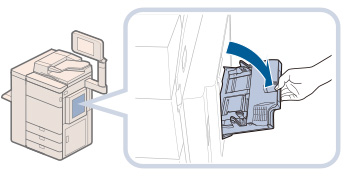
NOTA |
Se houver papel colocado no Stack Bypass-C, pode reservar um trabalho para utilizar o Stack Bypass-C. |
Se não houver trabalhos reservados, retire todo o papel do Stack Bypass-C → continue o procedimento a partir do passo 2.
Se houver um trabalho reservado ou em curso, pode reservar um trabalho de cópia/impressão mudando o papel para o Stack Bypass-C em [Alterar papel tab. multif.]. Para obter mais informações, consulte:
Reservar um trabalho de impressão utilizando o Stack Bypass-C para aceder a ficheiros guardados
2.
Ajuste as guias deslizantes de acordo com o formato do papel.
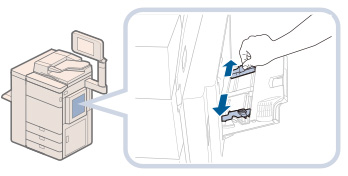
Se tiver de colocar papel de formato grande, puxe para fora o tabuleiro auxiliar.
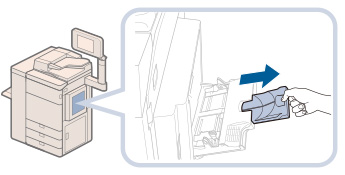
3.
Coloque o papel no Stack Bypass-C.
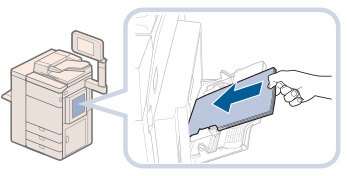
Assegure-se de que a altura da pilha de papel não excede a marca de limite de carga ( ).
).
 ).
).Para saber como colocar os envelopes no Stack Bypass-C, consulte "Colocar envelopes no Stack Bypass-C."
IMPORTANTE |
Quando colocar papel no Stack Bypass-C, alinhe a pilha de papel corretamente entre as guias deslizantes. Se o papel não for colocado corretamente, pode encravar. Quando colocar papel no Stack Bypass-C, alinhe a pilha de papel corretamente entre as guias deslizantes. O papel pode não ser puxado se as guias deslizantes forem ajustadas para uma posição mais apertada do que o papel, provocando o encaracolamento do mesmo. |
NOTA |
Se a embalagem do papel tiver instruções sobre qual a face do papel que deve utilizar, siga-as. Quando se coloca papel no Stack Bypass-C, a impressão é efetuada no lado voltado para cima. Se surgirem problemas, tais como fraca qualidade de impressão ou papel encravado, vire a pilha de papel ao contrário e coloque-a novamente. Para obter mais informações sobre a direção de impressão do papel pré-impresso (papel com logótipos ou padrões impressos), consulte "Relação entre a orientação do original e a orientação do papel." Se o papel estiver encaracolado quando utilizar o Stack Bypass-C, o papel pode encravar. Por isso, elimine o encaracolamento, conforme indicado no diagrama, antes de colocar papel no Stack Bypass-C. 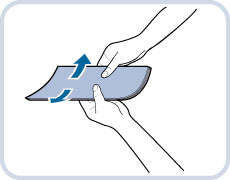 Para copiar ou imprimir no verso de papel pré-impresso, elimine o encaracolamento e coloque o papel pré-impresso no Stack Bypass-C com a face impressa virada para cima. Para copiar ou imprimir no verso de papel pré-impresso com a mesma orientação do lado pré-impresso, coloque o papel como se mostra na ilustração abaixo. 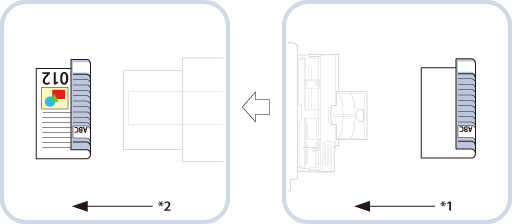 *1 Direção de alimentação *2 Direção de saída |
4.
Especifique o formato do papel.
Se o formato de papel visualizado for o que programou no Stack Bypass-C, avance para o passo 5.
Se o formato de papel visualizado for diferente do formato de papel colocado, ajuste novamente as guias deslizantes. Se continuar a aparecer o formato de papel diferente, siga o procedimento abaixo para selecionar o formato de papel adequado.
IMPORTANTE |
Programe o mesmo formato de papel que foi colocado no Stack Bypass-C. |
NOTA |
Se aparecer um ecrã a pedir-lhe para ajustar as guias deslizantes, ajuste a largura das guias deslizantes → especifique o formato do papel → carregue em [OK].  Se aparecer um ecrã a pedir-lhe para ajustar as guias deslizantes ou para assinalar [Pré-programações tabuleiro multifunções] em Programações/Gravação, ajuste a largura das guias deslizantes de acordo com o formato de papel guardado em [Pré-programações tabuleiro multifunções] ou programe [Pré-programações tabuleiro multifunções] para 'Desligado' em [Preferências](Programações/Gravação). (Consulte "Gravar pré-programações do tabuleiro multifunções.") 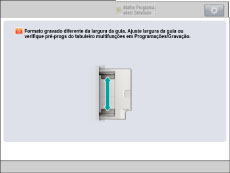 |
Se quiser selecionar um formato de papel standard:
Ajuste as guias deslizantes ao formato de papel → carregue em [Formato standard].
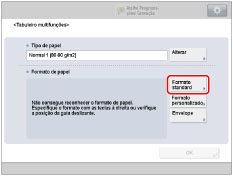
Selecione o formato de papel pretendido → carregue em [OK].
/b_basic_026_01_q_C.jpg)
NOTA |
Para selecionar um formato de papel em polegadas, carregue em [Tam. poleg.]. |
Se quiser selecionar um formato de papel não standard (Formato personalizado):
Carregue em [Formato person.].

Carregue em [X] e [Y] → introduza cada valor → carregue em [OK].
Também pode selecionar uma tecla de formato ([S1] a [S5]) que contenha uma programação do formato de papel guardado, em vez de introduzir valores.
NOTA |
Se introduzir os valores incorretamente, carregue em  → introduza os valores corretos. → introduza os valores corretos.Para selecionar um formato de papel gravado, guardado numa tecla de formato ([S1] a [S5]), tem de guardar previamente o formato de papel irregular nessa tecla. Para saber como guardar formatos de papel irregulares, consulte "Gravar/Editar/Apagar formatos de papel personalizados." |
5.
Selecione o tipo de papel pretendido.
Carregue em [Alterar] para <Tipo de papel>.
/b_basic_026_01_w_C.jpg)
Selecione o tipo de papel pretendido → carregue em [OK].
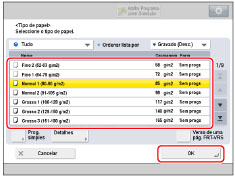
Também pode selecionar o tipo de papel a partir de [Prog. simples]. Carregue em [Prog. simples] → selecione o tipo de papel → carregue em [OK].
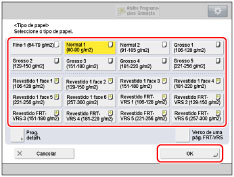
Se estiver a imprimir no verso de uma folha já impressa, carregue em [Verso de uma pág. FRT-VRS].
NOTA |
Só pode selecionar transparências se especificar A4 ou A4R como formato de papel. Para obter mais informações sobre tipos de papel, consulte "Papel disponível." Pode gravar tipos de papel que não aparecem na lista de programações detalhadas, em Selecionar o tipo de papel. Para obter informações sobre a gravação de tipos de papel personalizados, consulte "Gravar tipos de papel personalizados." |
6.
Carregue em [OK].
Se se enganar quando especificar as programações para o papel colocado no Stack Bypass-C, retire o papel do tabuleiro, recoloque o papel no tabuleiro e volte a especificar as programações.
IMPORTANTE |
Se for papel velino, coloque uma folha de cada vez e vá retirando as folhas à medida que forem saindo no tabuleiro de saída. Se colocar várias folhas ao mesmo tempo, o papel pode encravar. Se colocar várias folhas de papel grosso no Stack Bypass-C, o papel pode encravar, dependendo do tipo de papel grosso que pretende colocar. Nesse caso, coloque apenas uma folha de papel grosso de cada vez. Se o papel continuar a encravar, ajuste o nível de correção de encaracolamento entre +1 e +5. (Consulte "Corrigir encaracolamento para cada gaveta para papel.") Se estiver a fazer impressões frente e verso, selecione o modo Frente e verso. O papel impresso pode ficar vincado dependendo da sua capacidade de absorção da humidade. Para imprimir no verso do papel pré-impresso, coloque-o no Stack Bypass-C e carregue em [Verso de uma pág. FRT-VRS] no ecrã de seleção do papel que aparece. Quando imprimir folhas longas, remova imediatamente a impressão. Se for impresso papel de outros tamanhos ou for selecionado outro tabuleiro como destino de saída enquanto a folha longa de impressão ainda estiver no tabuleiro de saída, a impressão na parte inferior pode ficar degradada ou manchada. Para evitar a degradação ou mancha, recomenda-se que coloque uma folha longa branca no tabuleiro de saída antes de imprimir. Se não for possível passar a primeira folha de impressão suavemente para o tabuleiro de saída, recomenda-se que coloque previamente uma folha branca com um tamanho igual ou superior ao papel de impressão no tabuleiro de saída. |
NOTA |
Quando fizer a leitura dos seguintes originais, não pode utilizar o modo Seleção automática do papel. Utilize o modo Seleção manual do papel para fazer a leitura dos seguintes tipos de originais: Transparências e outros objetos muito transparentes Originais com um fundo muito escuro |